Photoshop 套索工具使用详解.docx
《Photoshop 套索工具使用详解.docx》由会员分享,可在线阅读,更多相关《Photoshop 套索工具使用详解.docx(8页珍藏版)》请在冰豆网上搜索。
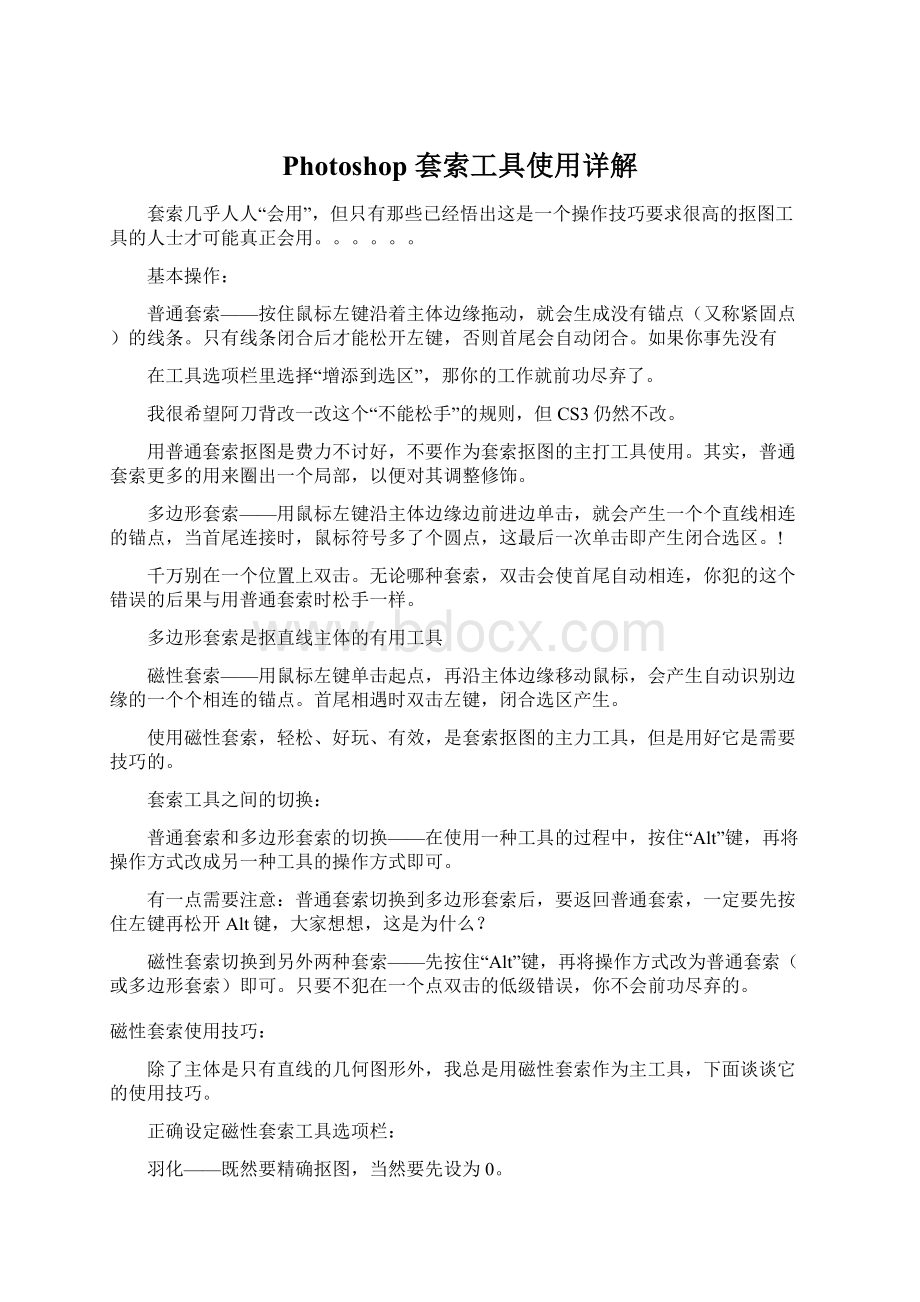
Photoshop套索工具使用详解
套索几乎人人“会用”,但只有那些已经悟出这是一个操作技巧要求很高的抠图工具的人士才可能真正会用。
。
。
。
。
。
基本操作:
普通套索——按住鼠标左键沿着主体边缘拖动,就会生成没有锚点(又称紧固点)的线条。
只有线条闭合后才能松开左键,否则首尾会自动闭合。
如果你事先没有
在工具选项栏里选择“增添到选区”,那你的工作就前功尽弃了。
我很希望阿刀背改一改这个“不能松手”的规则,但CS3仍然不改。
用普通套索抠图是费力不讨好,不要作为套索抠图的主打工具使用。
其实,普通套索更多的用来圈出一个局部,以便对其调整修饰。
多边形套索——用鼠标左键沿主体边缘边前进边单击,就会产生一个个直线相连的锚点,当首尾连接时,鼠标符号多了个圆点,这最后一次单击即产生闭合选区。
!
千万别在一个位置上双击。
无论哪种套索,双击会使首尾自动相连,你犯的这个错误的后果与用普通套索时松手一样。
多边形套索是抠直线主体的有用工具
磁性套索——用鼠标左键单击起点,再沿主体边缘移动鼠标,会产生自动识别边缘的一个个相连的锚点。
首尾相遇时双击左键,闭合选区产生。
使用磁性套索,轻松、好玩、有效,是套索抠图的主力工具,但是用好它是需要技巧的。
套索工具之间的切换:
普通套索和多边形套索的切换——在使用一种工具的过程中,按住“Alt”键,再将操作方式改成另一种工具的操作方式即可。
有一点需要注意:
普通套索切换到多边形套索后,要返回普通套索,一定要先按住左键再松开Alt键,大家想想,这是为什么?
磁性套索切换到另外两种套索——先按住“Alt”键,再将操作方式改为普通套索(或多边形套索)即可。
只要不犯在一个点双击的低级错误,你不会前功尽弃的。
磁性套索使用技巧:
除了主体是只有直线的几何图形外,我总是用磁性套索作为主工具,下面谈谈它的使用技巧。
正确设定磁性套索工具选项栏:
羽化——既然要精确抠图,当然要先设为0。
边对比度——设定磁性套索的敏感度,取值在1——100之间,这是最重要的选项。
如果主体与背景有精确的边缘,可取值较高,反之则较低。
如果两种边缘都有,
我个人认为应该就低不就高。
遇到与背景差别较小的边缘,鼠标拖动要慢。
宽度——设定套索的探测范围,取值在1——256之间。
取值越大,就好像磁性越强,虽然鼠标指针偏离了主体边缘,但锚点仍然落在边缘上。
如果取值为1,你会发现,磁性小到和使用普通套索差不多了。
在使用磁性套索过程中,可以点击“[”或“]”键来随时减小或增加宽度的值,以适应不同边缘的需要。
频率——自动生成锚点的密度,取值在1——100之间。
取值越小,速度越快,取值越大,精度越高。
我当然选取后者,取值100。
添加到选区——为了防止因中途的鼠标双击误操作造成前功尽弃,应选中此图标。
这样做,一旦锚点首尾相连形成部分闭合选区后,你可以继续将剩下的边缘选出来。
操作技巧:
1、为了使选区精确,要尽可能放大主体,即使主体超出工作界面,看不到完整图像也没有关系。
2、当锚点移动到工作界面边上时,按住“空格”键,使鼠标变为抓手,将界面外的主体移到界面内。
3、出现不满意的锚点时,点击“delete”或退格键,让锚点从最后一个开始,逐个消失;如果要对前面的工作完全废止,点击“Esc“键。
4、遇到凸凹变化剧烈的边缘,要边移动边单击(切勿双击)左键,以产生出强制锚点来确保走线的正确。
5、操作过程中,必要时可使用放大或缩小图像的快捷键(Ctrl++或Ctrl+-)。
6、遇到直线边缘时,临时改成多边形套索工具操作;遇到主体边缘与背景模糊不清时,可临时改为普通套索操作。
7、选区闭合后,可使用选项栏中的“调整边缘”来修整边缘。
实例:
让婚纱新娘手执鲜花
素材——
结果-----
操作图解——
先用磁性套索工具将鲜花抠出,部分鲜花的边缘与背景间很模糊,需要注意:
选区完成后,工具选项栏会出现“边缘修整”选项,选中后可修整边缘——%